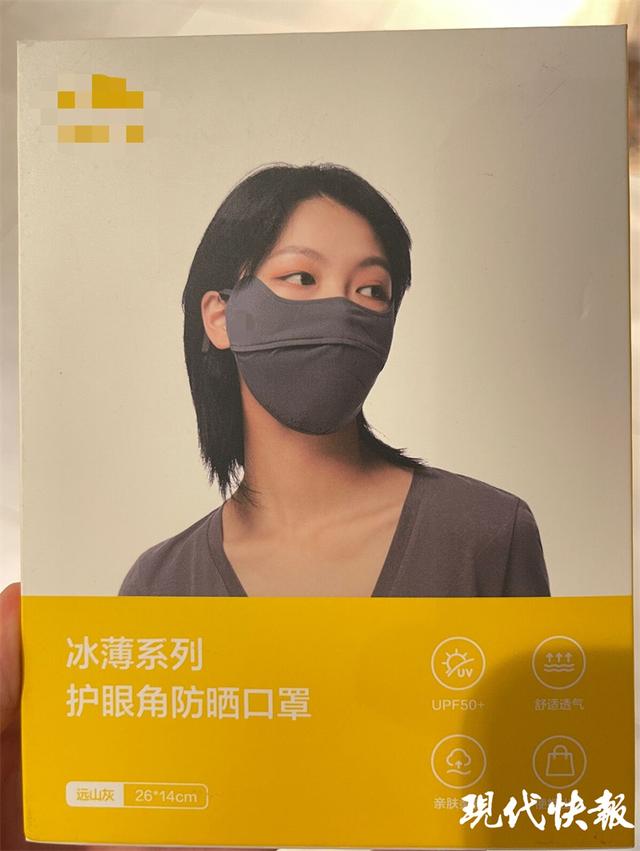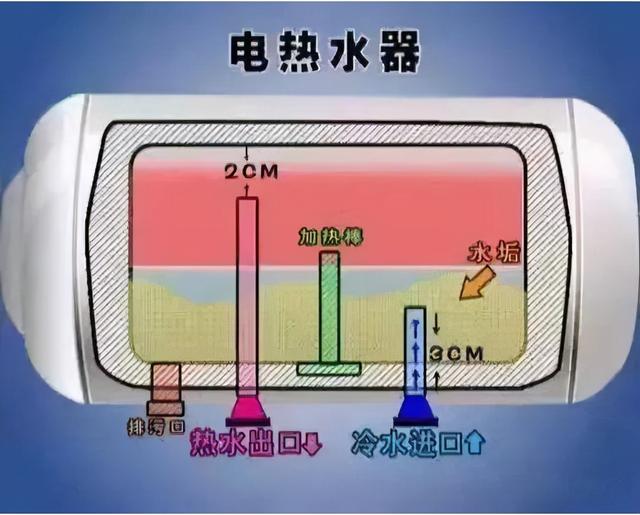如何设置chrome兼容视图(解决win10中谷歌浏览器Chrome界面变大的问题)
win10系统中的谷歌浏览器有这么个问题,就是默认的界面整体被放大了,内容看着比较大,比较模糊,这个好像是因为谷歌浏览器在win10系统上的显示没有进行相应的缩放导致的。
2 问题解决1、在桌面上选择Chrome浏览器图标,右键选择属性(如果桌面上没有Chrome图标,而是直接固定在任务栏的话,可以将鼠标放在任务栏的Chrome图标上,按住Shift然后右键,就可以选择属性)。
2、打开Chrome属性窗体后,在“快捷方式”——“目标”中的最后面添加自定义参数 /high-dpi-support=1 /force-device-scale-factor=1,注意,新加的参数和原来的内容之间要添加一个空格,示例:
C:\Users\Administrator\AppData\Local\Google\Chrome\Application\chrome.exe --disable-web-security /high-dpi-support=1 /force-device-scale-factor=1

3、在“兼容性”页面中点击“更改高DPI设置”,在弹出的窗体中取消复选框“替代高DPI缩放行为”的勾选,然后点击“确定”和“应用”按钮,使修改生效。
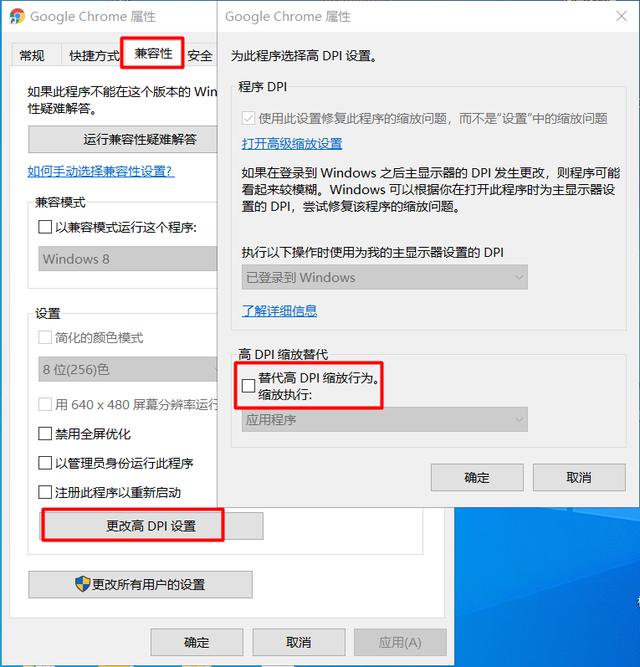
4、重新启动Chrome浏览器,页面大小就可以恢复到正常状态。
,免责声明:本文仅代表文章作者的个人观点,与本站无关。其原创性、真实性以及文中陈述文字和内容未经本站证实,对本文以及其中全部或者部分内容文字的真实性、完整性和原创性本站不作任何保证或承诺,请读者仅作参考,并自行核实相关内容。文章投诉邮箱:anhduc.ph@yahoo.com